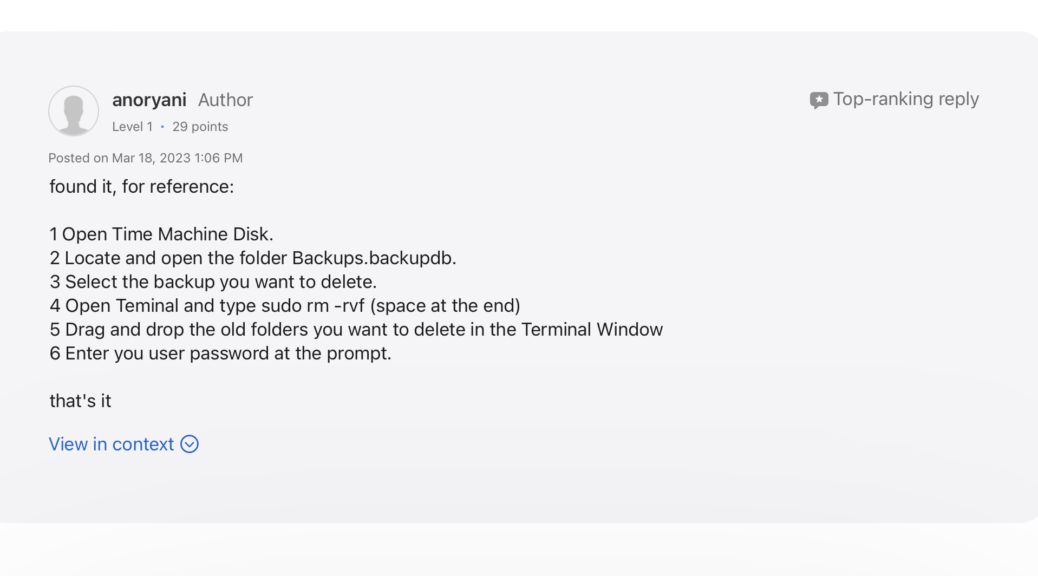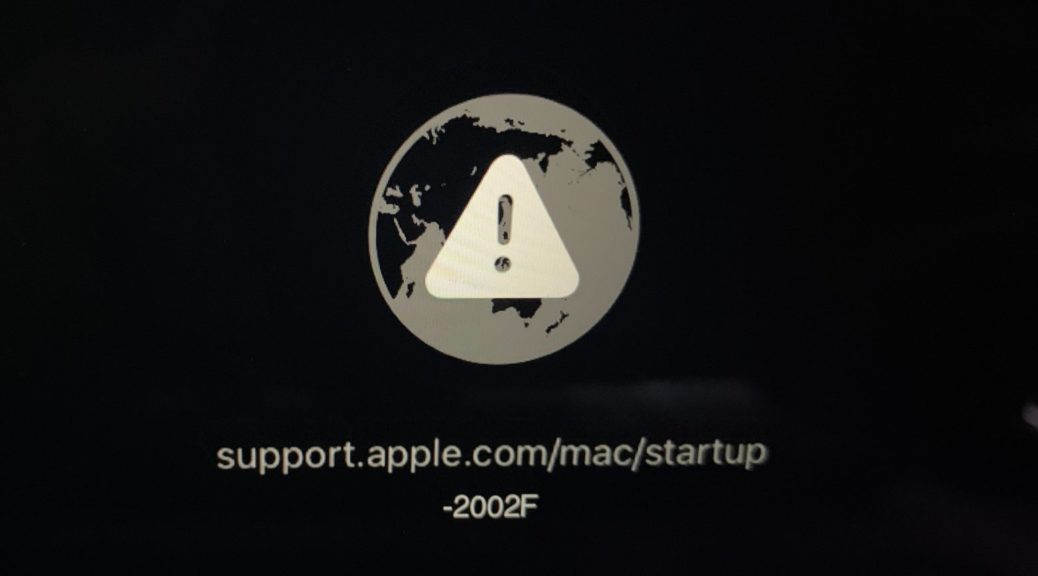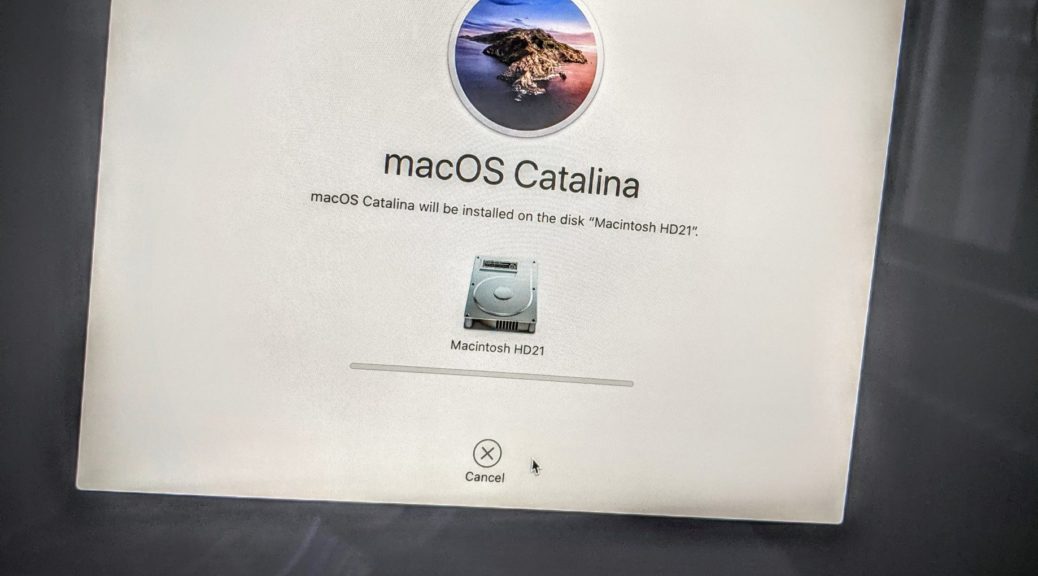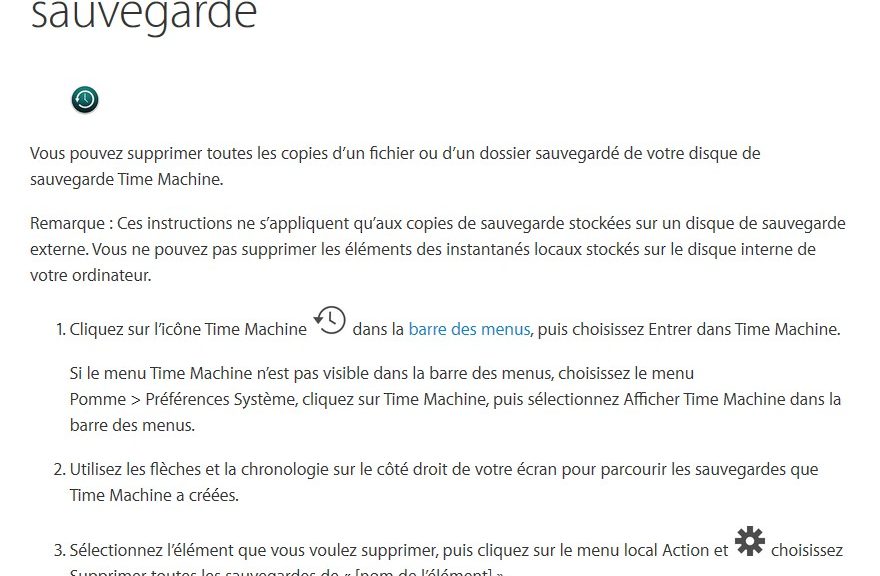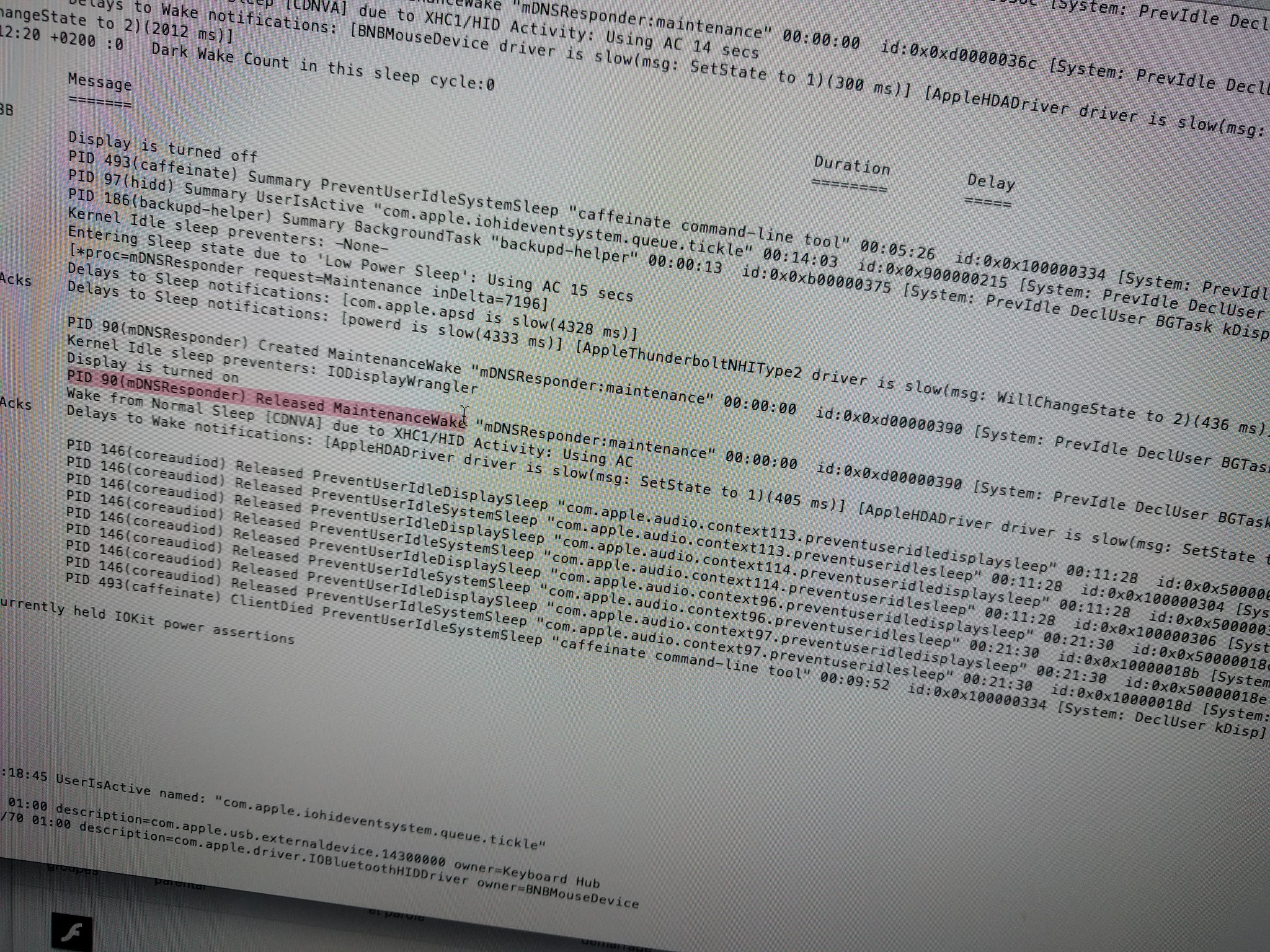Faire du ménage dans la Time Machine de mon MAC
Bon, voilà un problème récurrent que j’ai enfin réussi à régler efficacement. Voilà déjà plusieurs années que je change de machine Apple tout en conservant le même système de sauvegarde reposant sur la solution internet Time Machine. Cette solution se montre particulièrement efficace, mais un élément est néanmoins lors du changement de machine, toutes les sauvegardes de la machine précédente restent encombrer mon disque.
Par exemple, j’ai changé de portable en juin 2022. Mon TimeMachine de l’époque pouvait me permettre de remonter près d’un an en arrière. En redémarrant ma solution de backup sur le même disque, je n’ai en général que quelques mois sur la nouvelle machine, puisque près de 1to de données de l’ancienne machine restent sur ce disque, dont certaines en doublon…
D’expérience, supprimer les données en les plaçant à la corbeille depuis le disque de sauvegarde Time Machine est à proscrire. J’avais tenté l’expérience par le passé, et cela a créer des problèmes permanents de message d’erreur et fichier impossible à supprimer.
En 2018, j’avais ciblé cette solution qui implique en revanche de disposer encore de son ancienne machine. Mais j’ai enfin trouvé une solution simplement permettant de nettoyer proprement les fichiers d’une sauvegarde Time Machine en provenance d’un ancien ordinateur dans le forum anglophone d’Apple.